Løs NDR-feil "550 5.7.1" i Exchange Online
Viktig
Regler for e-postflyt er nå tilgjengelige i det nye administrasjonssenteret for Exchange. Prøv det nå!
Det er frustrerende når du får en feilmelding når du har sendt en e-postmelding. Dette emnet beskriver hva du kan gjøre hvis du ser feilkode 5.7.1 i en rapport om manglende levering (også kalt NDR, returmelding, leveringsstatusvarsling eller DSN). Denne informasjonen gjelder også for feilkodene 5.7.0 til og med 5.7.999.
| Jeg fikk denne returmeldingen. Hvordan løse dette problemet? | Jeg er en e-postadministrator. Hvordan kan jeg løse dette problemet? |
Denne informasjonen gjelder også for feilkodene 5.7.0 til og med 5.7.999 i Exchange Online og Microsoft 365 eller Office 365. Det kan være flere årsaker til dsn-feilkode 5.7.1, som det finnes løsninger for senere i dette emnet.
Hvorfor fikk jeg denne returmeldingen?
Denne feilen indikerer vanligvis en sikkerhetsinnstilling i organisasjonen, eller mottakerens organisasjon hindrer meldingen i å nå mottakeren. Eksempel:
- Du har ikke tillatelse til å sende til mottakeren.
- Mottakeren er en gruppe, og du har ikke tillatelse til å sende til gruppen eller en av undergruppene.
- Du har ikke tillatelse til å sende e-post via en e-postserver som er mellom deg og mottakeren.
- Meldingen ble rutet til feil e-postserver.
Jeg fikk denne returmeldingen. Hvordan løse dette problemet?
Vanligvis kan du ikke løse problemet selv. Du trenger mottakeren eller mottakerens e-postadministrator for å løse konfigurasjonen på slutten. Her er imidlertid noen trinn du kan prøve:
Hvis mottakeren er ekstern (utenfor organisasjonen): Kontakt mottakeren (via telefon, personlig osv.) og be vedkommende om å fortelle e-postadministratoren om problemet med levering av e-post. E-postadministratoren må kanskje konfigurere mottakerens postboks på nytt, slik at den godtar e-post fra deg.
Hvis mottakeren er en intern gruppe: Du har kanskje ikke tillatelse til å sende til gruppen eller til en av undergruppene. I dette tilfellet vil NDR inkludere navnene på de begrensede gruppene som du ikke har tillatelse til å sende til. Be eieren av den begrensede gruppen om å gi deg tillatelse til å sende meldinger til gruppen. Hvis du ikke kjenner eieren av gruppen, kan du finne den i Outlook eller Outlook på nettet (tidligere kjent som Outlook Web App) ved å gjøre følgende:
- Outlook: Velg NDR, dobbeltklikk gruppenavnet på Til-linjen , og velg deretter Kontakt.
- Outlook på nettet: Velg NDR, velg gruppenavnet på Til-linjen, og velg deretter Eier.
Hvis du sender til en stor distribusjonsgruppe: Grupper med mer enn 5000 medlemmer har følgende begrensninger automatisk brukt på dem:
- Meldinger som sendes til gruppen, krever godkjenning av en moderator.
- Store meldinger kan ikke sendes til gruppen. Avsendere av store meldinger vil imidlertid motta en annen NDR. Hvis du vil ha mer informasjon om store meldinger, kan du se Begrensninger for distribusjonsgrupper.
Hvis du vil løse problemet, kan du bli med i gruppen eller be gruppens eier eller moderator om å godkjenne meldingen. Henvis dem til jeg er eieren av en begrenset gruppe. Hva kan jeg gjøre? senere i dette emnet.
Hvis ingen av de forrige trinnene gjelder eller løser problemet, kontakter du mottakerens e-postadministrator og henviser dem til I'm en e-postadministrator. Hvordan kan jeg løse dette problemet? senere i dette emnet.
Jeg er eieren av en begrenset gruppe. Hva kan jeg gjøre?
Hvis en avsender av en melding mottok denne NDR-en da de forsøkte å sende en melding til gruppen, og du vil at de skal sende meldinger til gruppen, kan du prøve ett av følgende trinn:
Fjern avsenderbegrensningen: Endre gruppeinnstillingene for å oppheve blokkeringen av avsenderen på én av følgende måter:
- Legg til avsenderen i gruppens liste over tillatte avsendere. Vær oppmerksom på at du må opprette en e-postkontakt eller en e-postbruker for å representere den eksterne avsenderen i organisasjonen.
- Hvis avsenderen er begrenset fordi de er eksterne (utenfor organisasjonen), konfigurerer du gruppen til å godta meldinger fra eksterne avsendere.
- Hvis du har konfigurert en e-postflytregel (også kjent som en transportregel) for å begrense bestemte avsendere eller grupper av avsendere, kan du endre regelen for å godta meldinger fra avsenderen.
Begrensninger for store grupper: Grupper med mer enn 5000 medlemmer har følgende begrensninger automatisk:
- Meldinger som sendes til gruppen, krever godkjenning av en moderator.
- Store meldinger kan ikke sendes til gruppen (men du mottar en annen NDR fra denne hvis det er problemet). Se Exchange Online-grenser.
Hvis du vil løse problemet for avsenderen, må du godkjenne meldingen eller legge dem til i gruppen.
Administrere distribusjonsgrupper
Jeg er en e-postadministrator. Hvordan kan jeg løse dette problemet?
Avsenderen er ekstern (utenfor organisasjonen)
Hvis bare denne mottakeren har problemer med å godta meldinger fra eksterne avsendere, konfigurerer du mottakeren eller e-postserverne til å godta meldinger fra eksterne eller anonyme avsendere.
Mottakeren er en fellesmappe i Exchange Online-organisasjonen
Når mottakeren er en e-postaktivert fellesmappe i Exchange Online-organisasjonen, vil en ekstern avsender motta en NDR med følgende feilkode:
Remote Server returned '<xxxxxxxx> #5.7.1 smtp;550 5.7.1 RESOLVER.RST.AuthRequired; authentication required [Stage: CreateMessage]'
Følg disse trinnene for å konfigurere fellesmappen til å godta meldinger fra eksterne avsendere:
Ny EAC
Åpne administrasjonssenteret for Exchange (EAC). Hvis du vil ha mer informasjon, kan du se administrasjonssenteret for Exchange i Exchange Online.
Gå til Fellesmapper for fellesmapper>.
Velg en fellesmappe fra listen, og klikk deretter Rediger
 .
.
Klikk Innstillinger for e-postflyt.
Under Begrensninger for levering av>meldinger godtar du meldinger fra, utfører du følgende oppgaver:
- Fjern merket for Krev at alle avsendere er godkjent.
- Velg Alle avsendere.

Klikk på Lagre.
Klassisk EAC
Åpne administrasjonssenteret for Exchange (EAC). Hvis du vil ha mer informasjon, kan du se administrasjonssenteret for Exchange i Exchange Online.
I EAC går du til Fellesmapper>Fellesmapper> og velger fellesmappen fra listen, og deretter klikker du Rediger .

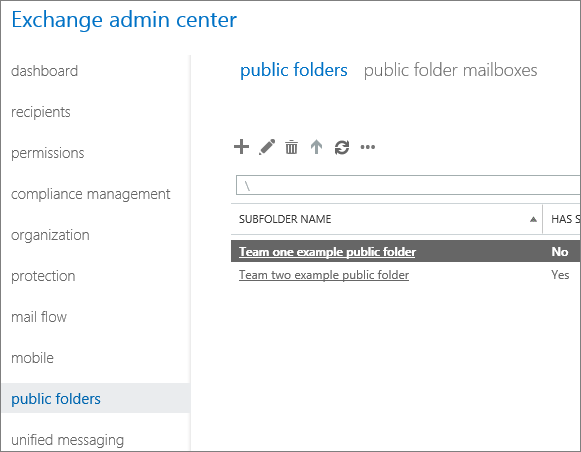
Gå til innstillinger for e-postflyt i dialogboksen Egenskaper for fellesmappe som åpnes, og konfigurer følgende innstillinger i delen Godta meldinger fra :
- Fjern merket for Krev at alle avsendere er godkjent.
- Velg Alle avsendere.

Klikk på Lagre.
Avsenderen er ekstern og kilde-IP-adressen er på Microsofts blokkeringsliste
I dette tilfellet vil NDR-en avsenderen mottar inkludere informasjon i delen Diagnose for administratorer på samme måte som følgende informasjon:
5.7.1 Service unavailable; Client host [xxx.xxx.xxx.xxx] blocked using Blocklist 1; To request removal from this list please forward this message to delist@microsoft.com
Hvis du vil fjerne begrensningen for avsenderens kilde-e-postsystem, videresender du NDR-meldingen til delist@microsoft.com. Se også Bruke listeportalen til å fjerne deg selv fra listen over blokkerte avsendere.
Domenet er ikke fullstendig registrert i Microsoft 365 eller Office 365
Hvis domenet ikke er fullstendig registrert i Microsoft 365 eller Office 365, kan du prøve følgende fremgangsmåte:
- Kontroller at domenet vises som sunt i Administrasjonssenter for Microsoft 365 på Innstillinger-domener>.
- Hvis du vil ha informasjon om hvordan du legger til domenet i Microsoft 365 eller Office 365, kan du se Legge til et domene i Microsoft 365.
- Hvis du vil feilsøke problemer med domenebekreftelse, kan du se Feilsøke problemer med domenebekreftelse i Office 365.
Domenets MX-post har et problem
Hvis du har feil MX-post, kan du prøve følgende fremgangsmåte:
Kontroller avsender- og mottakerdomenene for uriktige eller foreldede MX-poster ved hjelp av Test for Avansert diagnose>Exchange Online i Microsoft assistent for støtte og gjenoppretting. Hvis du vil ha mer informasjon om assistent for støtte og gjenoppretting, kan du se Om Microsoft assistent for støtte og gjenoppretting.
Ta kontakt med domeneregistratoren eller DNS-vertstjenesten for å bekrefte at MX-posten for domenet er riktig. MX-posten for et domene som er registrert i Exchange Online, bruker syntaksen
_\<domain\ >_.mail.protection.outlook.com.Bekreft inngående SMTP-e-post og utgående SMTP-e-post ved Konfigurasjon av e-postflyt for Office 365>i Microsoft Remote Connectivity Analyzer.
Kontroller at du bare har én MX-post konfigurert for domenet. Microsoft støtter ikke bruk av mer enn én MX-post for et domene som er registrert i Exchange Online.
Domenets SPF-post har et problem
SPF-posten (Sender Policy Framework) for domenet kan være ufullstendig, og inkluderer kanskje ikke alle e-postkilder for domenet. Hvis du vil ha mer informasjon, kan du se Konfigurere SPF for å forhindre forfalskning.
Problemer med hybridkonfigurasjon
Hvis domenet er en del av en hybriddistribusjon mellom lokal Exchange og Exchange Online, bør veiviseren for hybridkonfigurasjon automatisk konfigurere de nødvendige koblingene for e-postflyt. Likevel kan du bruke trinnene i denne delen til å bekrefte koblingsinnstillingene.
Åpne Administrasjonssenter for Microsoft 365 på https://portal.microsoftonline.com, og klikk Administrasjonsutveksling>.
Klikk E-postflytkoblinger>i administrasjonssenteret for Exchange. Velg koblingen som brukes til hybrid, og velg Rediger. Kontroller følgende informasjon:
Levering: Hvis Rute e-post via smarte verter er valgt, må du bekrefte at riktig IP-adresse eller FQDN er angitt. Hvis MX-posten som er knyttet til mottakerdomenet er valgt, bekrefter du MX-posten for domenet peker til riktig e-postserver.
Du kan teste MX-posten og muligheten til å sende e-post fra Exchange Online-organisasjonen ved hjelp av utgående SMTP-e-posttest i Microsoft Remote Connectivity Analyzer.
Omfang: Hvis du trenger å rute inngående Internett-e-post til den lokale Exchange-organisasjonen, må domener inkludere alle e-postdomener som brukes i den lokale organisasjonen. Du kan bruke verdiasterisken (*) til også å rute all utgående Internett-e-post via den lokale organisasjonen.
Hvis koblingene er konfigurert feil, må Exchange-administratoren kjøre veiviseren for hybridkonfigurasjon på nytt i den lokale Exchange-organisasjonen.
Hvis du deaktiverer en lokal Active Directory-konto, får du følgende feilmelding:
Meldingen kan ikke leveres til mottakeren fordi du ikke har tillatelse til å sende den. Be mottakerens e-postadministrator om å legge deg til i godta-listen for mottakeren. Hvis du vil ha mer informasjon, kan du se DSN 5.7.129-feil i Exchange Online og Microsoft 365 eller Office 365.
Hvis du vil avslutte all kommunikasjon med Exchange Online-postboksen, må du slette den lokale brukerkontoen i stedet for å deaktivere den.
En annen løsning ville være å fjerne lisensen, men da må du opprette en e-postflytregel (også kjent som en transportregel) for å hindre at brukeren mottar e-postmeldinger. Ellers vil brukeren fortsette å motta meldinger i omtrent 30 dager etter fjerning av lisensen.
Vurder dette scenarioet som en del av arbeidsflyten for å deaktivere en bruker på Exchange Online.